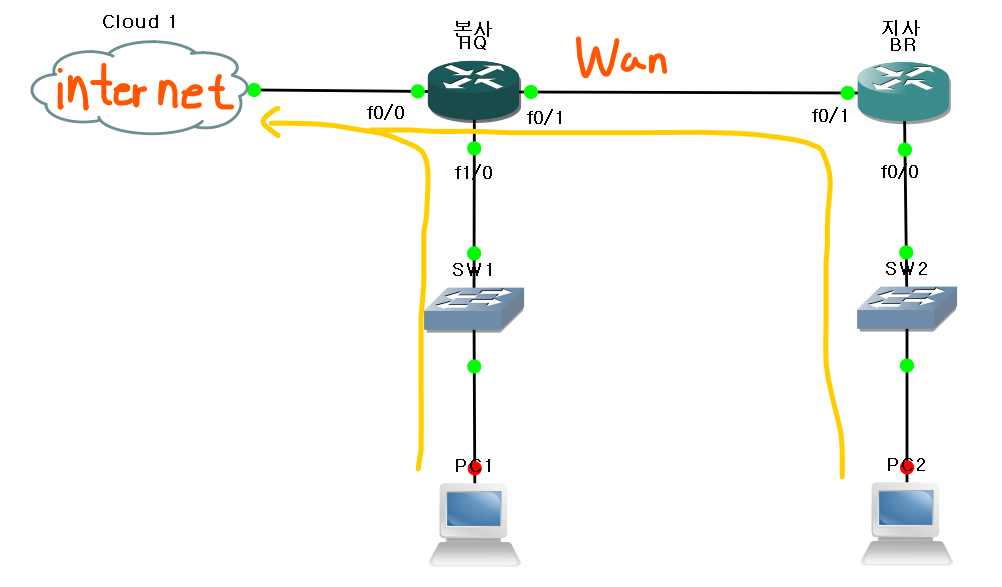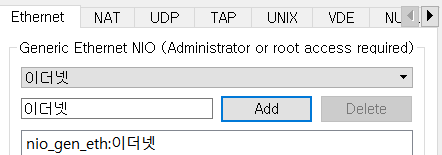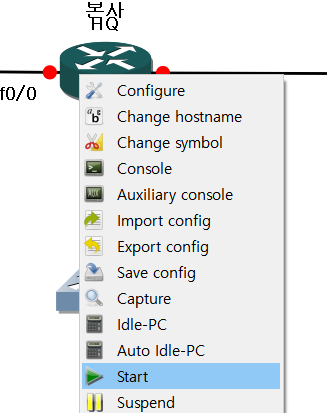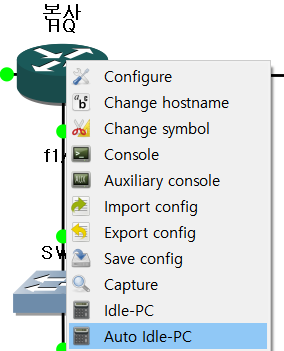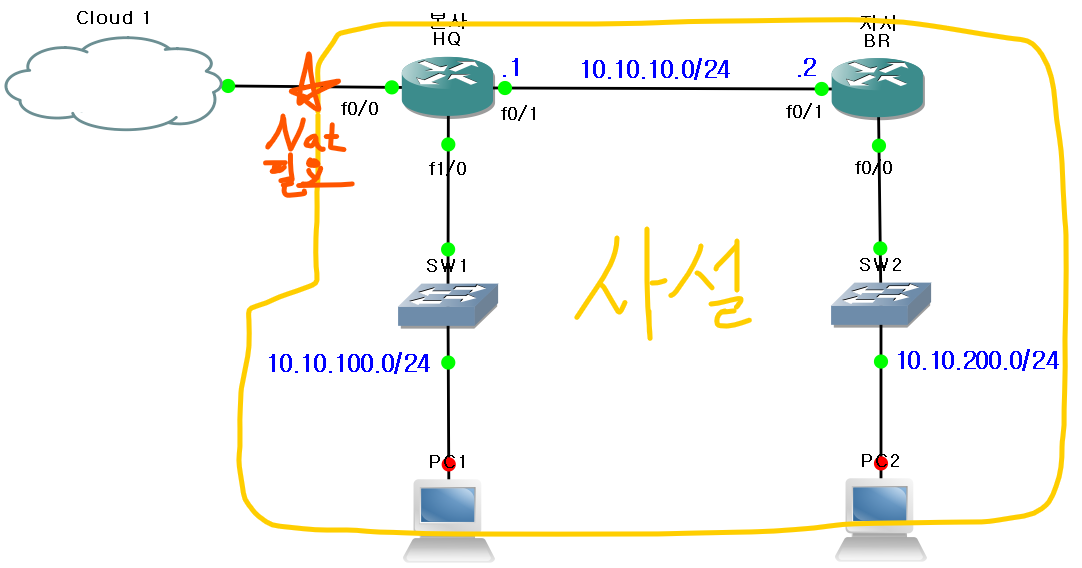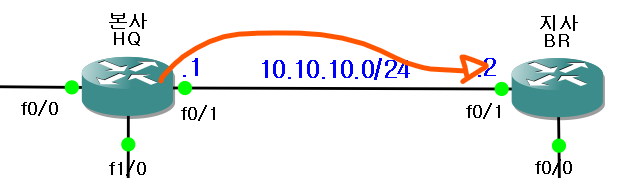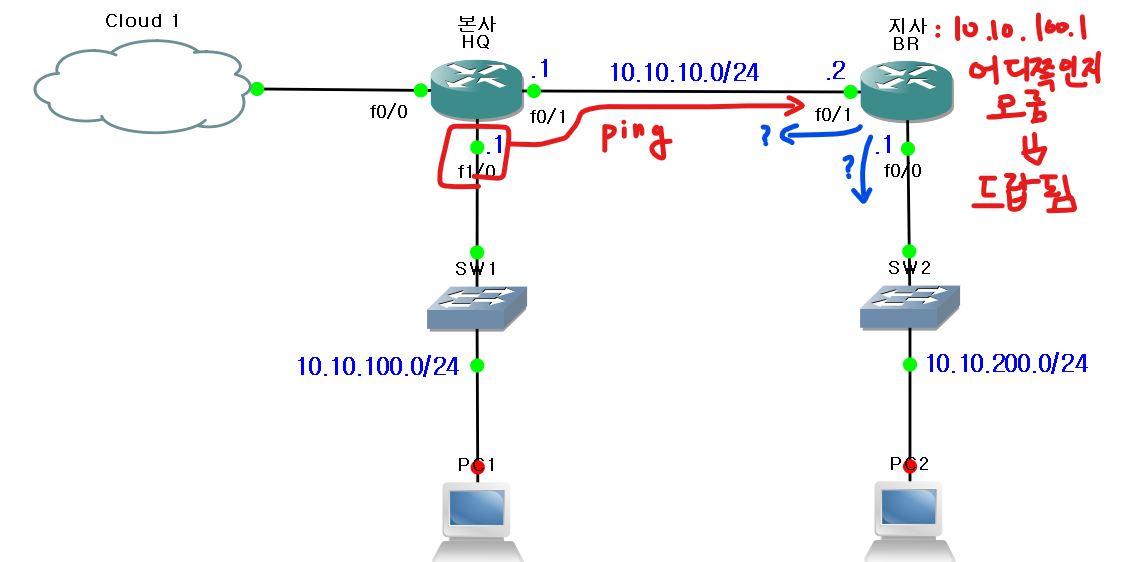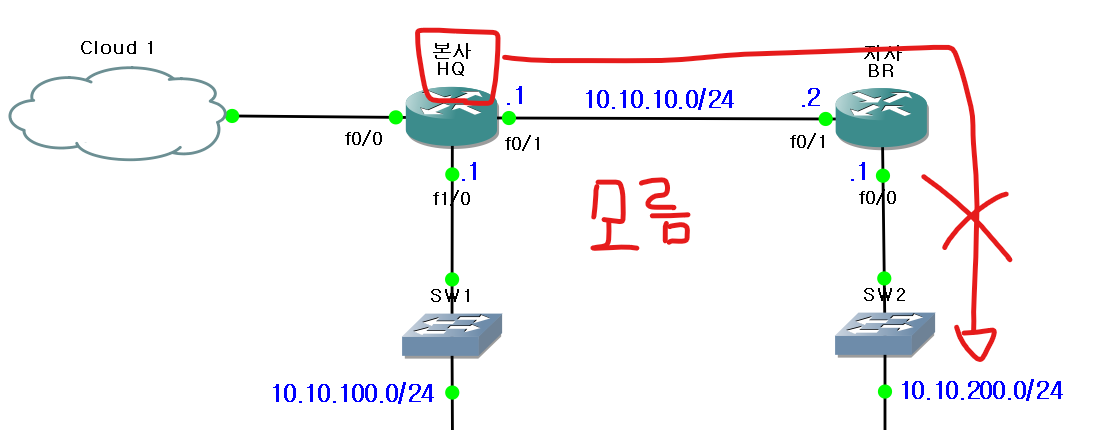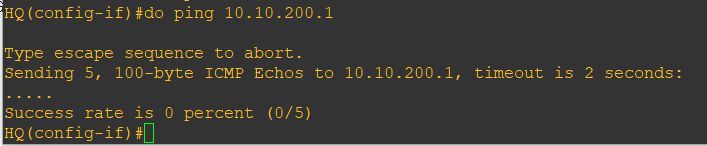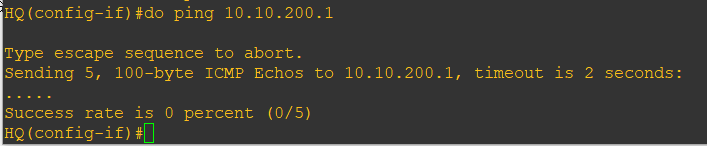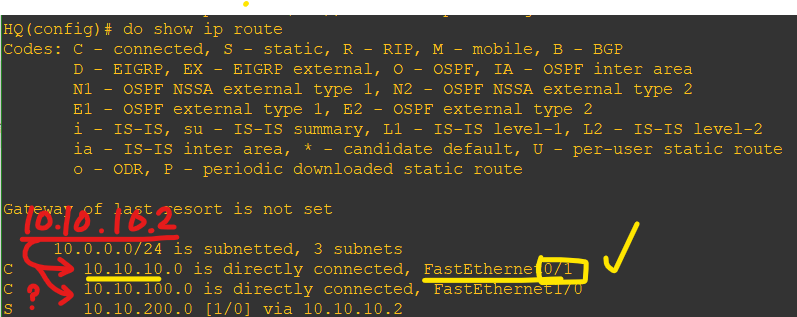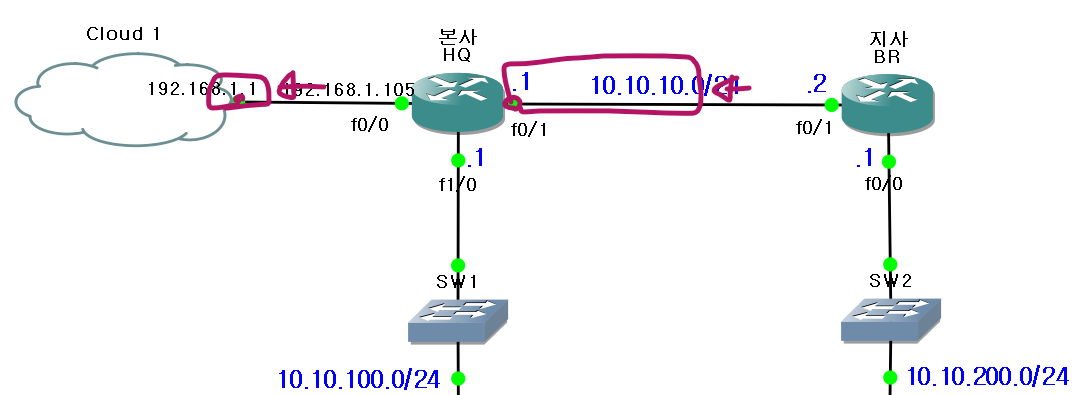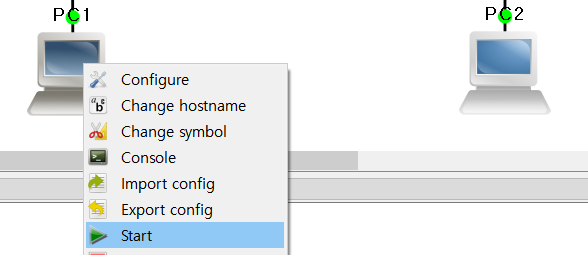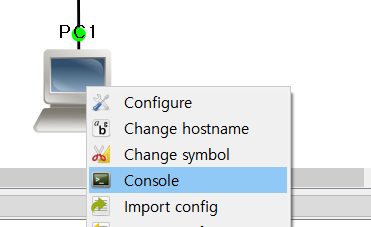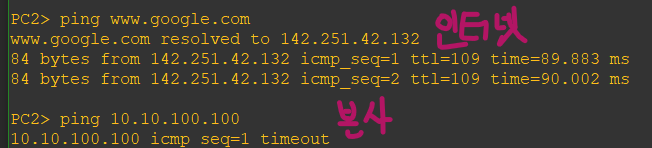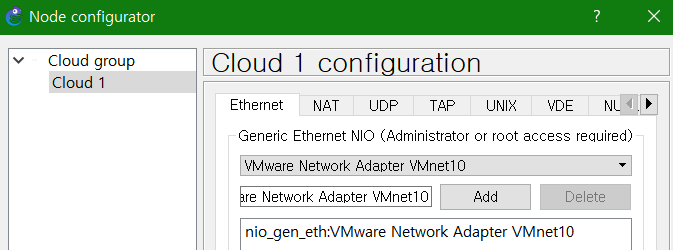(네트워크)애뮬레이션 실습3 - 본사와 지사의 라우터 설정
[카카오 클라우드 스쿨] GNS3 및 Wireshark를 통한 네트워크 에뮬레이션
네트워크 애뮬레이션 실습3 - 본사와 지사의 라우터 설정
- 오늘의 실습: 본사, 지사를 구성하며 회사 네트워크를 구성해 보자
- 지사에서 본사 인터넷에 접속해 보자
![img_127]()
1. 네트워크 구축하기
- GNS 실행
- 다음과 같이 구성한다
- 오늘은 linux를 쓰지 않고 VPC를 사용할 것임
![img_121]()
- 본사의 라우터 slot에 랜카드를 추가한다
- cloud에 인터넷을 연결한다
- 다음과 같이 연결한다
- 전체 실행하지 말고, HQ 라우터, BR 라우터만 우클릭으로 실행시킨다
- (GNS3가 CPU 자원을 너무 많이 잡아먹는다면 라우터에서 다음을 수행한다)
2. 라우터 설정하기
- 인터넷을 연결하려면 NAT도 구성해야 한다
- 본사(NAT-HQ)의 지사연결부분 구성하기(뒷단으로 나가는 부분)
- 본사의 내부망 구성하기
- 본사 라우터 현황 확인
- 지사의 본사연결부분 구성하기(본사의 뒷단으로부터 받음)
- 지사 내부망 구성하기
3. 라우터 인바운드 설정(들어오는 부분)
- 두 개의 라우터는 10번대 주소를 서로 알고 있다.
- 10.10.10.1 에서 10.10.10.2에서 핑을 보낼 수 있다
![img_138]()
![img_139]()
- 하지만 본사의 100번대에서 지사의 10번대로 보낼 수 있을까?
- Ping은 가지만, 지사의 Router는 어디로 반환할 지 모르게 된다
- 따라서 핑은 가지만, 오지는 않는다
![img_140]()
![img_141]()
- 그렇다면 본사의 10번대에서 지사의 200번대로 보낼 수 있을까?
- 이번에는 Ping도 안 간다 (어디있는지 모른다)
![img_142]()
![img_144]()
- 따라서 본사의 라우팅 테이블에 추가하면
- 라우팅 테이블 추가, 10.2 뒤에 200.0이 있다는 내용
![img_145]()
- 지사에 라우팅 테이블에도 추가한다
- 라우팅 테이블 추가. 10.1 뒤애 100.0이 있다
![img_147]()
- 이제 아주 잘 되는 모습이 확인된다
- 기존
![img_146]()
- 수정
![img_149]()
- 기존
- 지금까지 한 것은 단방향이었음!, 아직 인터넷에 접속할 수는 없다
4. 라우터 아웃바운드 설정하기 (나가는 부분)
- IP Route 확인하기
![img_150]()
- 10.10.10.x IP는 fa0/1로 가는 것을 확인할 수 있음
- 인터넷으로 나가기 위한 디폴트 라우트 설정
![img_159]()
![img_157]()
- 추가설명(예시)
- ip route 1.1.1.0 255.255.255.0 2.2.2.2
- 0000 0001. 0000 0001. 0000 0001. 0000 0000
- 1111 1111. 1111 1111. 1111 1111. 0000 0000
- 모든 IP 주소를 2.2.2.2로 보내겠다 (디폴트 포트 설정) ip route 1.1.0.0 255.255.0.0 2.2.2.2 1.1.0.0 ~ 1.1.255.255 ip route 1.0.0.0 255. 0.0.0 2.2.2.2 1.0.0.0 ~ 1.255.255.255.255 ip route 0.0.0.0 0. 0.0.0 2.2.2.2 0.0.0.0 ~ 255.255.255.255 : default route
- 라우터와 같이 패킷처리 장비: 목적지 주소에 부합하는 네트워크 경로가 2개 이상인 경우, 더욱 자세한 주소를 찾아간다 -> longestmatch rules
- fa0/0에 나가는 연결 설정해 주기
- 구글에 핑 보냄
- pc에 DNS서버인 8.8.8.8 추가 (지사에도 동일하게 적용)
- 글자를 DNS 서버(8.8.8.8)에게 물어봐서 접속하게끔 한다 (지사에도 동일하게 적용)
- DNS 네임으로 핑 보낼 수 있음
![img_155]()
- 이제 HQ에서는 인터넷에 접속할 수 있지만
- 아직 BR에서는 인터넷에 접속할 수 없다 -> 회사 내부 사설 IP들을 매핑시켜야 함
- 사설 주소와 공인 주소를 매핑하기
- any:0.0.0.0 줄임말임, 즉 내부에 있는 모든 사설 IP를 묶어낸다
![img_161]()
- 다음과 같이 구성하여 지사와 본사의 인터넷 연결하기
- PC를 실행하여 내부망 테스트
- PC에 DNS 주소 이용하도록 설정
- google에 핑 해보기
5. 연습문제
- 우리 회사는 웹서비스 제공을 위해 공인주소를 구매하였다.
- 211.183.3.0/24를 사용할 수 있고, 라우터의 HQ의 fa0/0에는 211.183.3.99를 할당한다.
ISP 주소는 211.183.3.2로 고정되어 있다. 나머지 주소는 내부에서 자유롭게 사용할 수 있다
- 이 중, 211.183.3.100은 본사와 지사에 있는 PC들이 동적 PAT를 통하여 인터넷과 연결이 가능하도록 할 것이고,
211.183.3.101은 본사 내부에 있는 웹서버 10.10.100.100과 1:1로 정적 NAT를 구성하여 웹서비스를 구성하여 웹서비스를 제공할 계획이다
- 요약:
![img_169]()
- 클라우드(인터넷) 구성 다음과 같이 변경한다
- HQ의 fa0/0 설정하기
- HQ의 아웃바운드 정적라우팅 재설정하기(기존의 ISP 지우고 새 ISP로 변경)
- HQ의 NAT 재설정하기(지우고 다시생성), 구글 핑하면 잘될것임
- NAT 풀 생성, 범위 지정
- NAT 정적매핑
- ip nat inside source list 1 pool PRI overload
- 아까 만든 PRI라는 pool을 사용
- overload: 여러 개의 사설 ip가 하나의 ip를 공유할 것임
- 라우터 하단 가상 PC에서 연결 시도
- PC1> ping 8.8.8.8
- PC2> ping 8.8.8.8